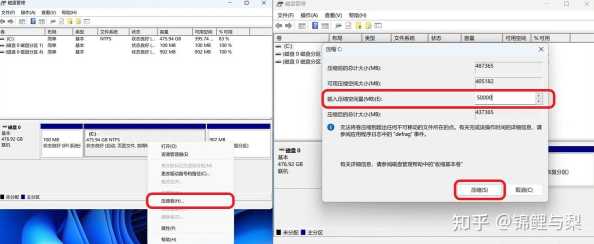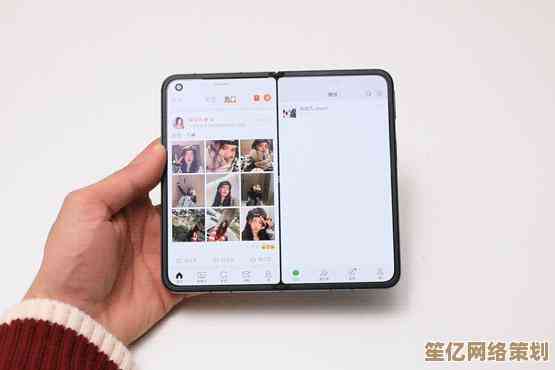如何调整Windows 10休眠文件hiberfil.sys以节省磁盘空间
- 游戏动态
- 2025-10-20 09:34:42
- 3
哎 说到这个hiberfil.sys文件 我真是又爱又恨,每次打开C盘看到那个占着好几个G的家伙 心里就有点别扭… 明明现在都用固态硬盘了 空间那么金贵 它却像个霸道的房客似的赖着不走,但话说回来 有时候急着出门 合上笔记本就能保留所有工作状态 这功能又确实方便。😅
其实很多人可能不知道 休眠和睡眠是两码事,睡眠就像打个盹 数据还在内存里 一碰键盘就醒 但要是断电就全没了,休眠呢 是把内存里所有东西一股脑儿塞进hiberfil.sys这个文件 然后彻底关机 下次开机再原样恢复,所以这文件大小 基本就跟你内存条有多大挂钩——我16G的内存 它就得占掉将近16G 真是寸土寸金啊。
最早发现这玩意儿占地方是有次用SpaceSniffer扫磁盘 看到一大块蓝色区域标着hiberfil 点开一看 好家伙 12个G!当时第一反应就是直接删掉… 结果系统提示文件正在使用 根本不让动,后来查了半天才知道 得用管理员权限的命令行才能动它 而且乱删还会导致开不了机 吓得我赶紧收手。
其实Windows 10给了我们几个折中的方案,最彻底的就是完全关闭休眠功能 在cmd里敲powercfg -h off 回车 hiberfil.sys瞬间消失 空间立马回来了,但这样做的代价就是失去了快速启动功能——那个“快速启动”其实也是借了休眠的东风 把内核状态存起来 让开机变快,关了之后 开机就得冷启动 可能多等十几秒,我试过一阵子 开机时听着硬盘嘎吱嘎吱响 心里莫名有点焦虑 好像机器变老了似的。
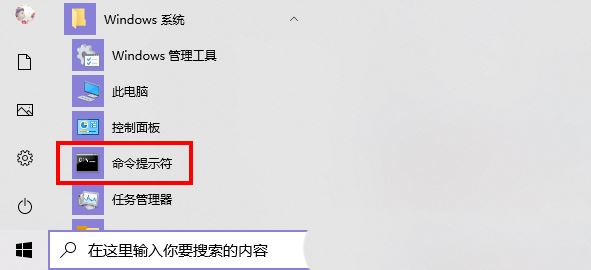
还有个办法是启用“缩减模式” 在命令行输入powercfg -h -type reduced,这个挺聪明的 它不会完整备份内存 只存必要的内核数据 把文件大小压到内存的30%左右,像我16G内存 文件就从12G降到差不多5G 省出一大半空间,不过代价嘛… 就是无法实现真正的“休眠”了 只能服务于快速启动,要是你习惯长时间不合盖关机 这个方案其实挺划算的。🤔
我自己的笔记本最后选了缩减模式,毕竟现在开机也就几秒钟 快速启动带来的提升没那么明显了 但能省出7个G放照片和文档 更实在,调整完那天 我又用SpaceSniffer看了一眼 C盘终于不再是满江红了 有种收拾完衣柜的舒畅感。
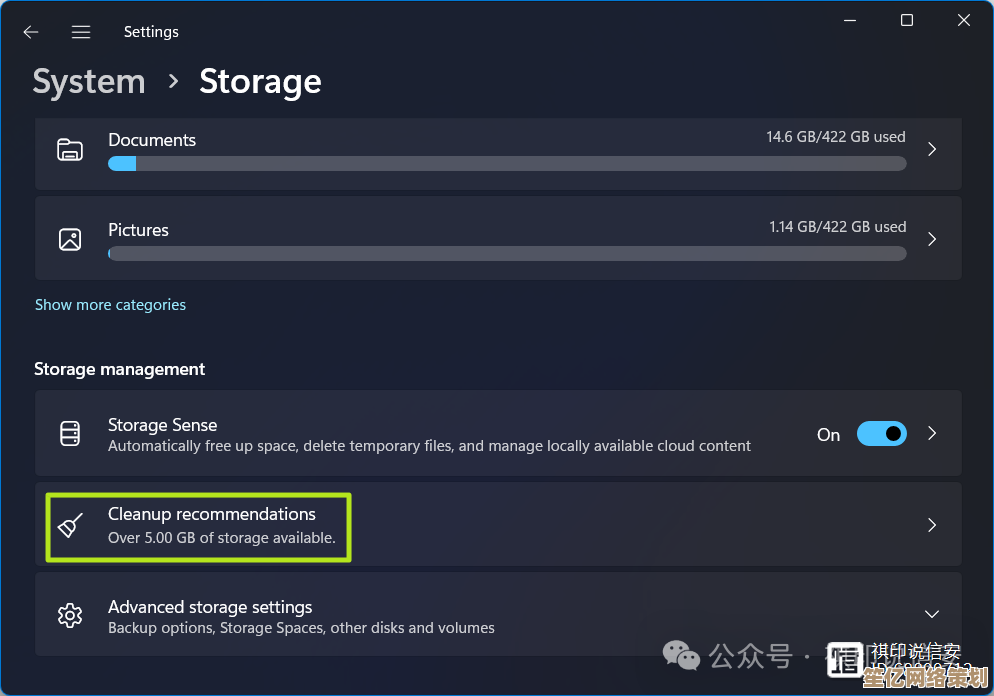
不过要注意 有些老电脑或特殊硬件驱动 关了休眠可能会出怪问题,我朋友有台旧Surface 改了设置后触控板偶尔失灵 改回来就好了,所以动系统设置前 最好先创建个还原点 万一不对劲还能滚回去,还有啊 要是你经常写代码、做设计 开着一堆软件突然要出门 那完整休眠可能更靠谱——毕竟重新打开所有环境太耗时了 这时候空间换时间就值了。
说到底 这就像整理房间 有人喜欢空无一物 有人宁愿挤点也要东西触手可及,hiberfil.sys不就是电脑在“便利”和“空间”之间做的权衡嘛… 我们可以根据自己习惯微调,有时候看着任务管理器里内存占用才一半 却要为休眠文件全款买单 是觉得有点亏,但转念一想 去年有次断电 靠休眠救回了写了两小时的报告 又觉得这保险买得值。
对了 最后啰嗦句 改这些设置一定要插着电源 不然万一操作到一半没电了 系统可能会出幺蛾子,我第一次改的时候电池只剩20% 手忙脚乱找充电器的样子可太狼狈了…💻
电脑用久了就会慢慢摸透这些隐藏的开关 像跟老朋友相处一样 知道哪里该紧哪里该松,你的hiberfil.sys 到底要留多大 就看你是珍惜每寸空间 还是贪图那秒醒的快感啦。
本文由代永昌于2025-10-20发表在笙亿网络策划,如有疑问,请联系我们。
本文链接:http://www.haoid.cn/yxdt/33827.html


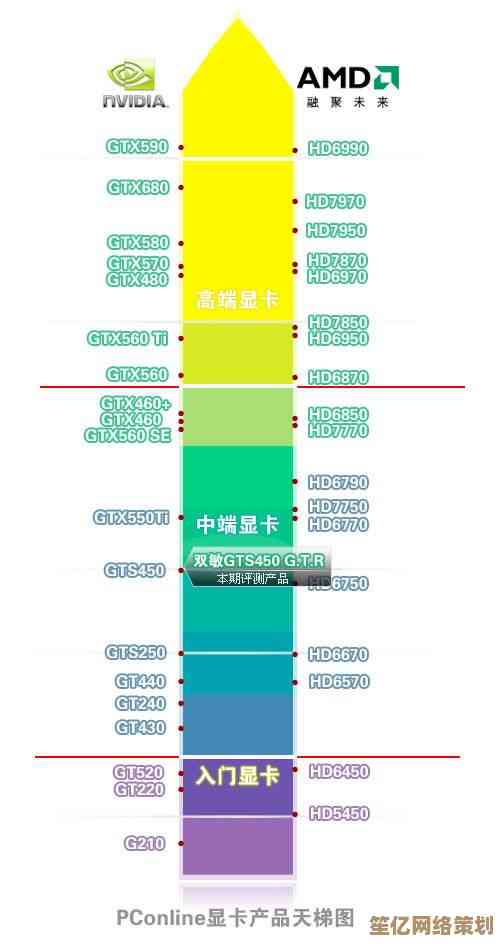

![[word背景图片]让设计灵感跃然纸上,每一帧都是创意的完美绽放](http://www.haoid.cn/zb_users/upload/2025/10/20251020120239176093295952337.jpg)
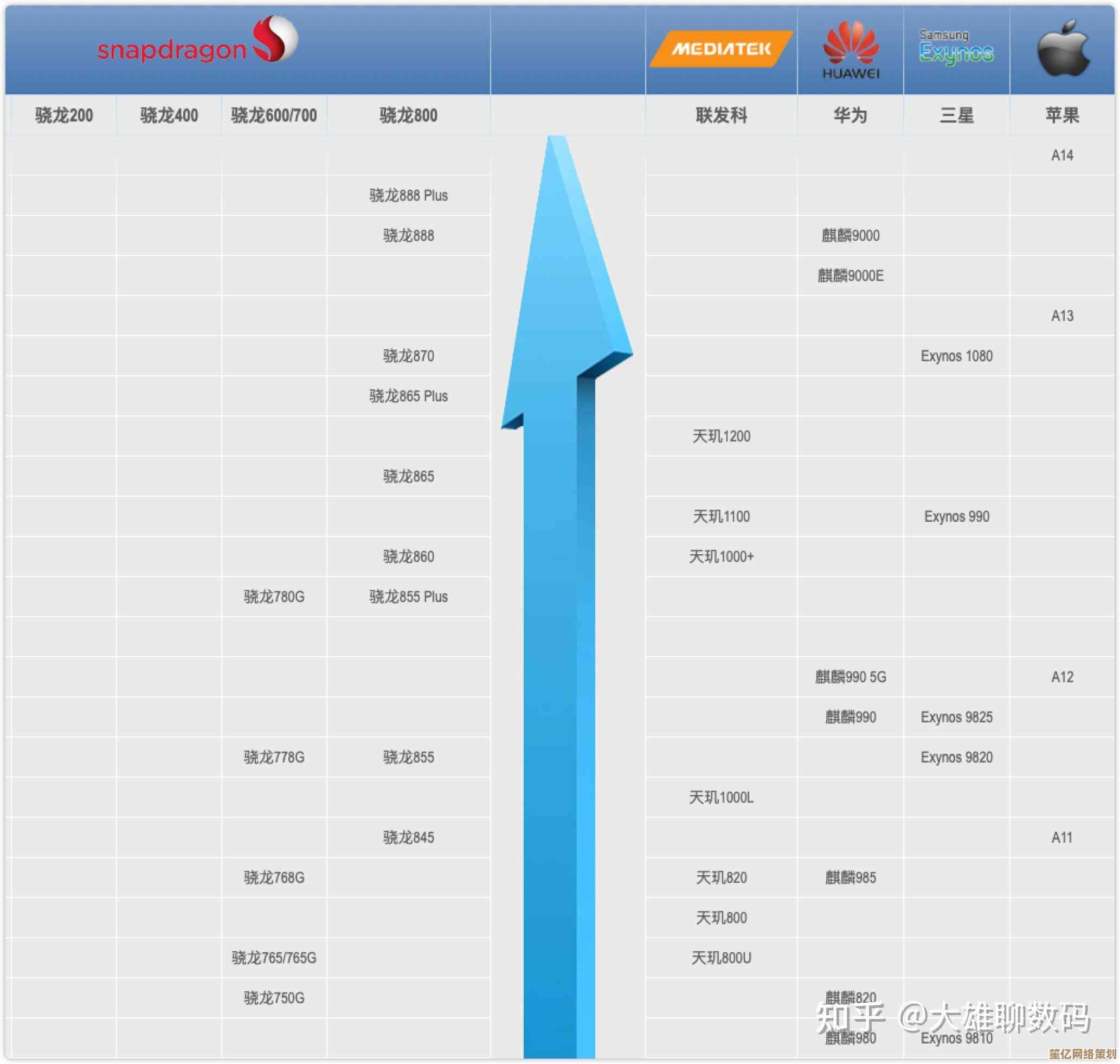
![[wifi钥匙]智能解锁无线网络,安全便捷上网无忧!](http://www.haoid.cn/zb_users/upload/2025/10/20251020115840176093272081992.png)